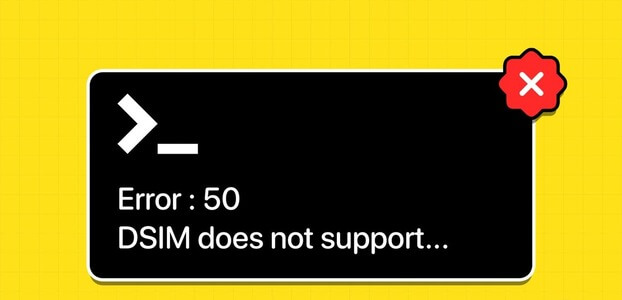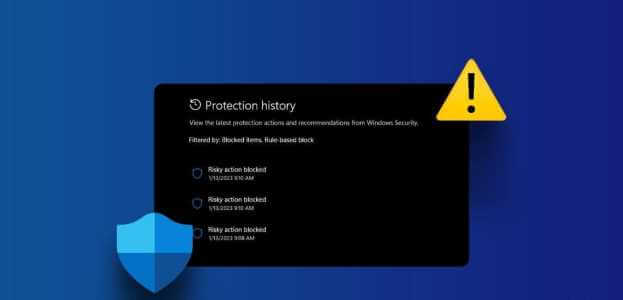Quando você compra um novo computador ou conecta um novo disco rígido ao seu computador, ele geralmente vem com uma partição. No entanto, é sempre uma boa ideia ter pelo menos três partições em seu disco rígido por vários motivos. Quanto mais partições você tiver, maior será a capacidade do seu disco rígido. As partições do disco rígido são chamadas de unidades no Windows e geralmente têm uma letra associada a elas como um indicador. As partições do disco rígido podem ser criadas, reduzidas ou redimensionadas, entre outras coisas. Trazemos a você um guia perfeito que vai te ensinar como particionar um disco rígido no Windows 11. Então, continue lendo!

Como particionar um disco rígido no Windows 11
لماذا Crie partições no disco rígido؟
A criação de partições em seu disco rígido pode ser útil de várias maneiras.
- É sempre melhor manter o sistema operacional e os arquivos do sistema em uma unidade ou partição separada. Se você precisar reiniciar o computador e tiver o sistema operacional em uma unidade separada, poderá salvar todos os outros dados simplesmente formatando a unidade em que o sistema operacional está instalado.
- Além do exposto acima, a instalação de aplicativos e jogos na mesma unidade do seu sistema operacional acabará levando a abrandar o seu computador. Portanto, manter os dois separados seria o ideal.
- A criação de seções com rótulos também ajuda a organizar os arquivos.
Portanto, recomendamos que você divida seu disco rígido em várias partições.
Quantas partições de disco devem ser criadas?
O número de partições que você deve criar em seu disco rígido é determinado apenas pelo tamanho do disco rígido que você instalou em seu computador. Geralmente, é recomendável criar três partições em seu disco rígido.
- Um para Windows
- A segunda é para seus programas como software, jogos, etc.
- A última seção para seus arquivos pessoais, como documentos, mídia, etc.
ملاحظة: Se você tiver um disco rígido pequeno, por exemplo 128 gigabyte ou 256 gigabytes, nenhuma partição adicional deve ser criada. Isso porque é recomendável que você instale seu sistema operacional em uma unidade com capacidade de pelo menos 120-150 GB.
Por outro lado, se você estiver trabalhando com um disco rígido de capacidade 500 GB إلى 2 TB , você pode criar quantas partições de disco rígido forem necessárias.
Para usar o espaço no seu PC com Windows, você pode optar por usar uma unidade externa para armazenar a maioria dos seus dados. Leia nossa lista do melhor disco rígido externo para jogos de PC aqui.
Como criar e modificar partições do disco rígido
O processo de criação de partições em um disco rígido é metódico e direto. Ele aproveita a ferramenta de gerenciamento de CD. Se o seu computador tiver duas partições, a janela do File Explorer exibirá duas unidades indicadas por uma letra e assim por diante.
Etapa 1: reduzir a unidade de partição para criar espaço não alocado
Para criar com êxito uma nova unidade ou partição, você deve primeiro reduzir um dos discos existentes para liberar espaço não alocado. O espaço não alocado no disco rígido não pode ser usado. Para criar partições, você deve designá-las como uma nova unidade.
1. Clique no ícone البحث E digite Gerenciamento de Disco.
2. Em seguida, clique em فتح para criar e formatar partições do disco rígido, conforme mostrado.
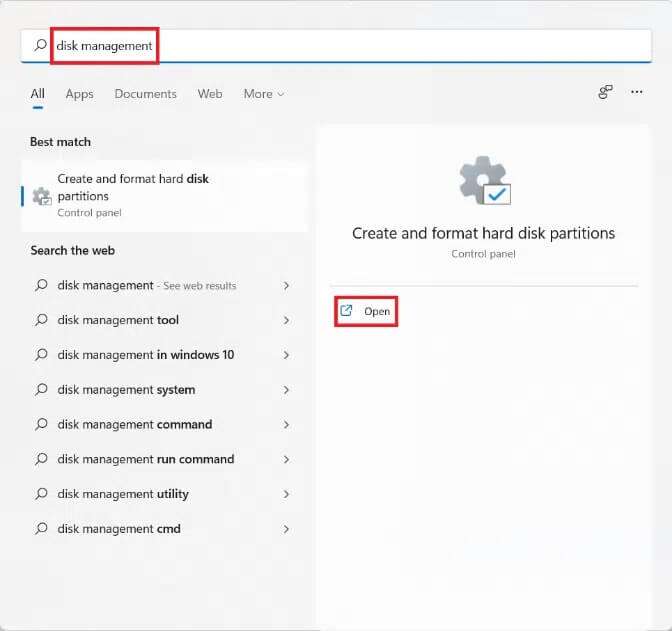
3. Na janela Gerenciamento de disco, você encontrará informações sobre partições de disco existentes e unidades instaladas em seu computador com o nome disco 1 و Disco 2 e assim por diante. Clique na caixa que representa a unidade que você deseja reduzir.
ملاحظة: A unidade selecionada terá linhas diagonais destacando a seleção.
4. Clique com o botão direito do mouse na unidade selecionada (por exemplo, unidade (D :)) e selecione Encolher Volume ... no menu de contexto, conforme mostrado abaixo.
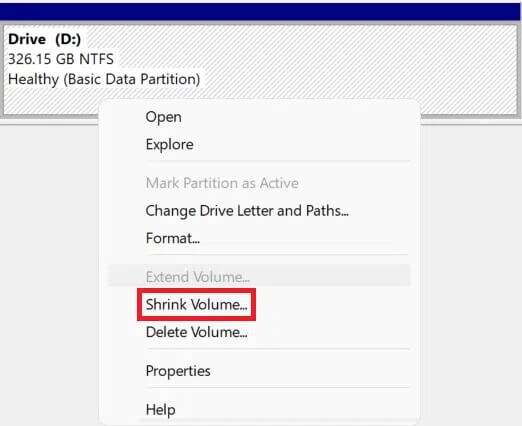
5. Na caixa de diálogo Encolher D: , digite o tamanho que deseja desanexar da unidade atual em megabytes (MB) e clique em Encolher.
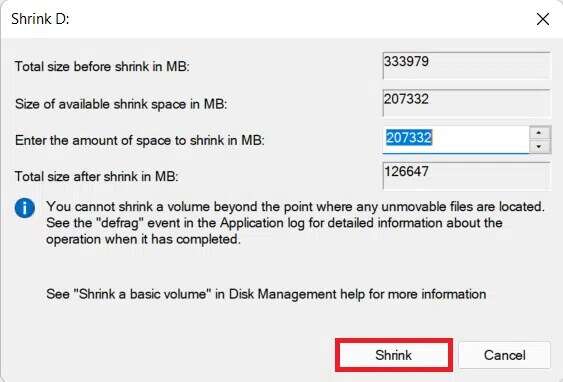
6. Após a redução, você verá o espaço em disco recém-criado rotulado como Não alocado do tamanho escolhido na etapa 5.
Etapa 2: criar uma nova partição de unidade a partir de um espaço não alocado
Veja como particionar um disco rígido no Windows 11 criando uma nova partição de unidade usando espaço não alocado:
1. Clique com o botão direito do mouse na caixa "Não atribuído".
ملاحظة: A unidade selecionada terá linhas diagonais destacando a seleção.
2. Clique Novo Volume Simples... no menu de contexto, conforme mostrado.
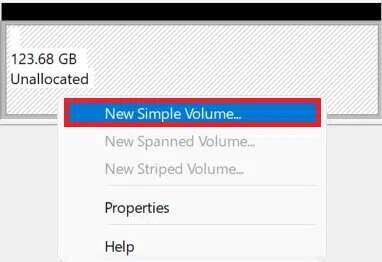
3. No assistente de Novo Volume Simples, clique em “o próximo".
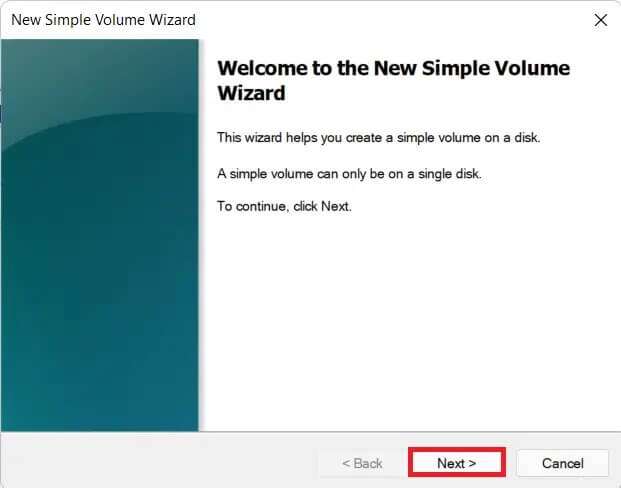
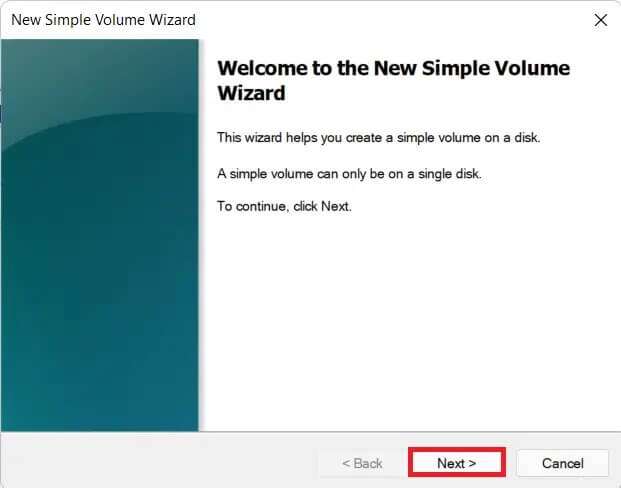
4. Na janela Tamanho do Volume Simples , digite o tamanho do volume desejado em megabytes e clique em o próximo.
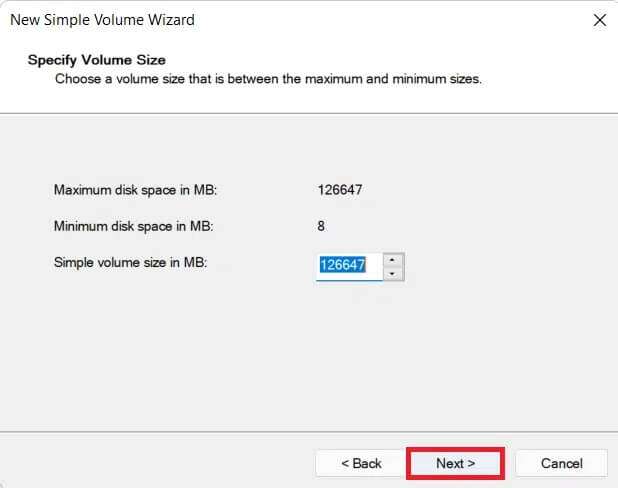
5. Na tela Atribuir letra de unidade ou caminho, escolha uma letra na lista suspensa Atribuir próxima letra de unidade. Então clique o próximo , Como mostrado.
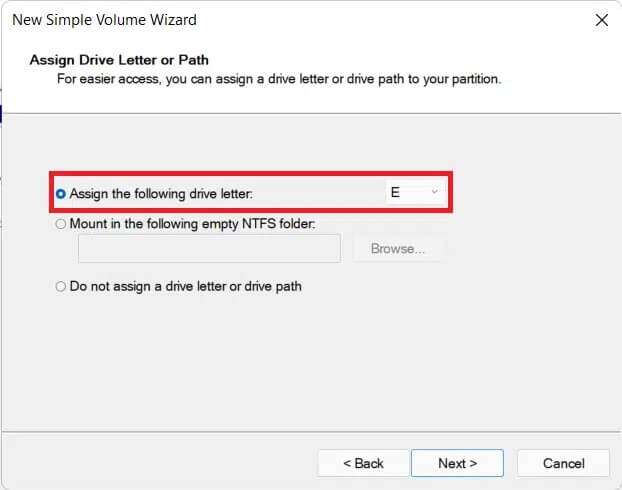
6 a. Agora, você pode formatar a partição selecionando Formate o volume Isso tem as seguintes opções de configurações.
- Sistema de arquivo
- tamanho da unidade de alocação
- Rótulo de volume
6 b. Se você não deseja formatar a partição, selecione uma opção Não configurado este volume.
7. Por fim, clique em “Concluir" , Como mostrado.

Você pode ver a seção recém-adicionada indicada pela letra e espaço especificados.
Como excluir uma unidade para aumentar o tamanho de outra unidade
Caso você sinta que o desempenho do sistema diminuiu ou não precisa de nenhuma partição extra, você pode escolher Excluir seção tb. Veja como modificar a partição do disco no Windows 11:
1. Clique no ícone البحث E digite Gerenciamento de Disco.
2. Em seguida, selecione a opção فتح para criar e formatar partições do disco rígido, conforme mostrado.
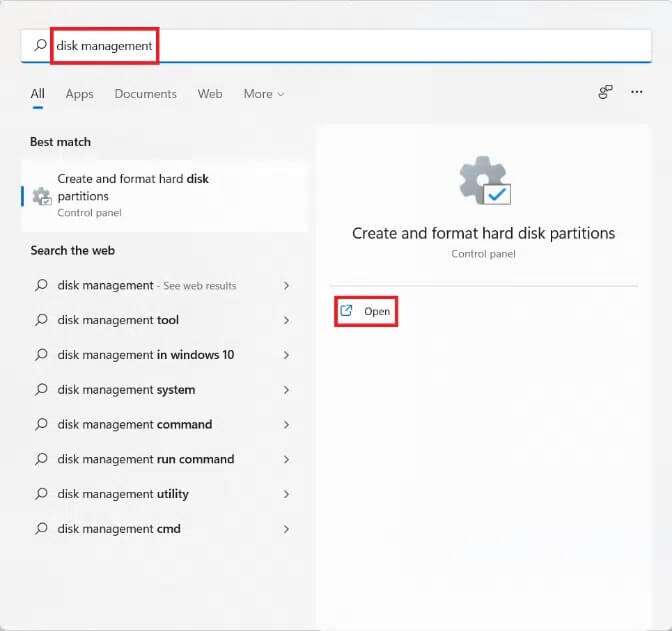
3. Selecione tocador de CD que você deseja excluir.
ملاحظة: Certifique-se de fazer backup dos dados da unidade que deseja excluir em uma unidade diferente.
4. Clique com o botão direito do mouse na unidade selecionada e selecione Excluir o volume ... no menu de contexto.
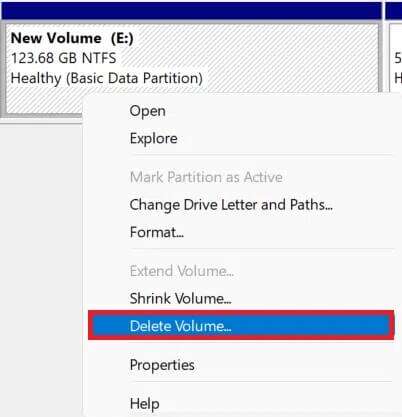
5. Clique em “Sim"a pedido"excluirSimples para confirmar o volume, como mostrado.
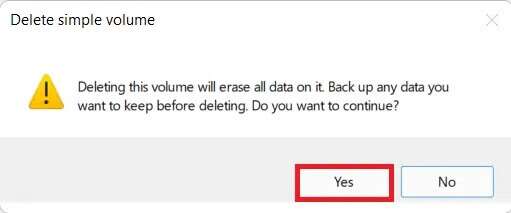
6. Você verá Espaço não alocado do tamanho da unidade excluída.
7. Clique com o botão direito do mouse na unidade cujo tamanho deseja expandir e selecione Expansão de volume … Como mostrado abaixo.
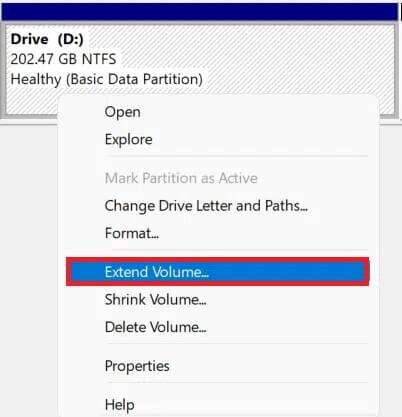
8. Clique em “o próximono Assistente de Expansão de Volume.
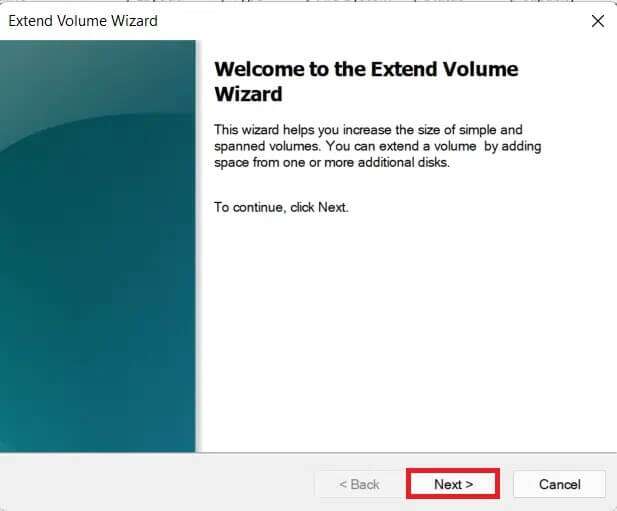
9. Agora, clique em o próximo na próxima tela.
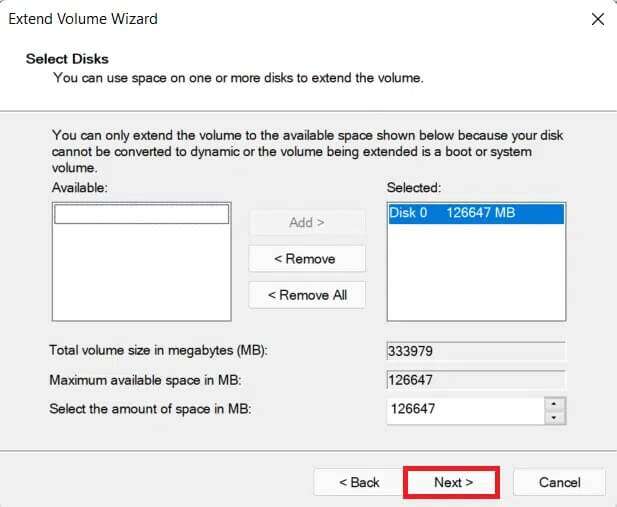
10. Por fim, clique em “Concluir".
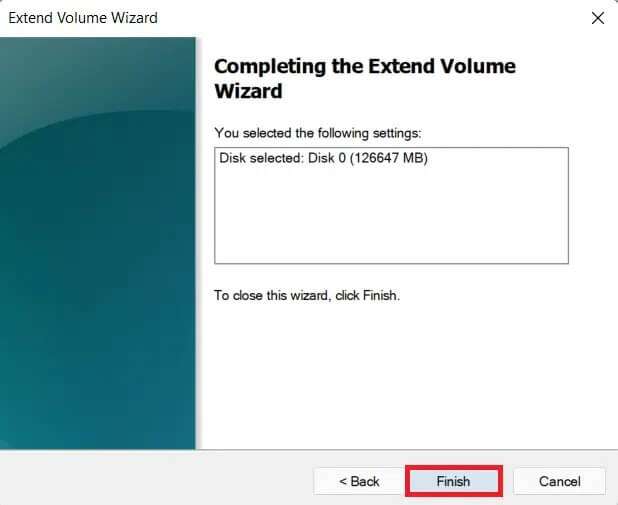
Esperamos que este artigo tenha sido interessante e útil sobre como Particionar o disco rígido No Windows 11. Você pode enviar suas sugestões e dúvidas na seção de comentários abaixo. Gostaríamos de preparar de você!